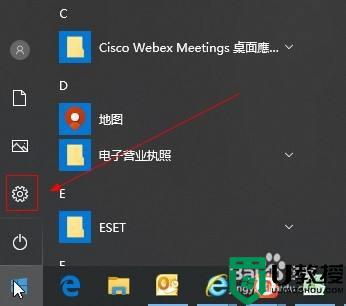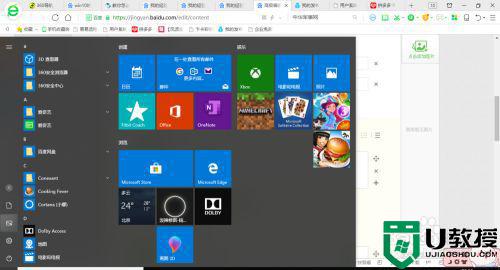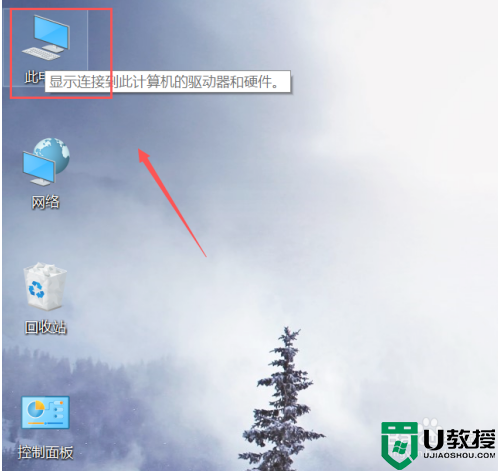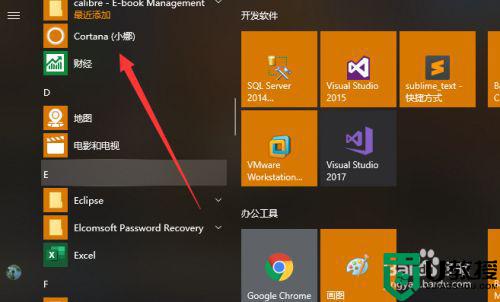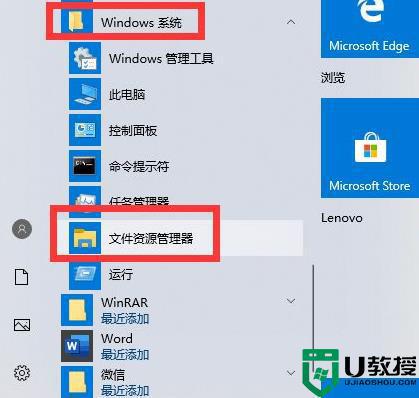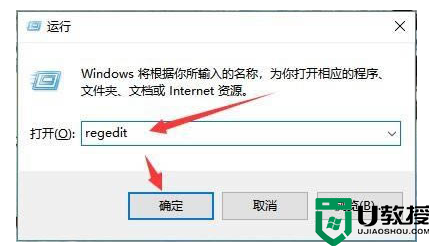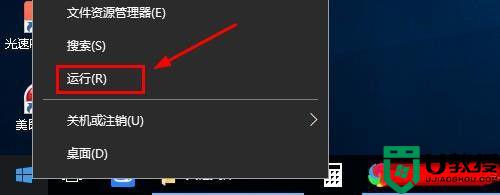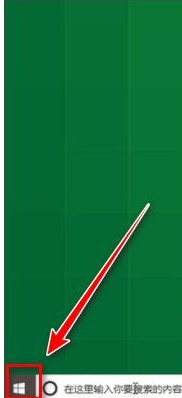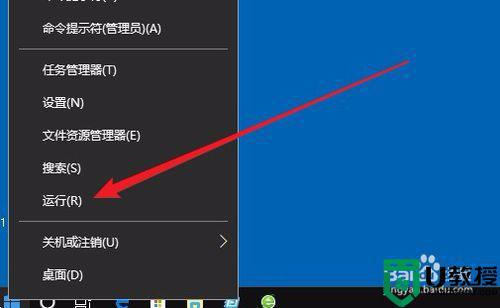w10更改隐私选项在哪里?win10系统怎样更改隐私选项设置
时间:2021-05-11作者:huige
在win10系统中,能够允许我们访问本地内容或者启用应用权限,虽然可以方便我们查看数据,但是也会泄露自己的隐私,所以很多用户机会担心,那么如果要更改隐私选项的话在哪里修改呢?为了帮助到大家,本文给大家讲述一下win10系统更改隐私选项设置的详细步骤。
具体步骤如下:
1、我们打开windows defender。
2、进入设置页面。
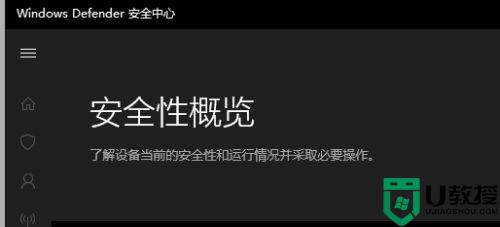
3、点击下图框内设置图标。
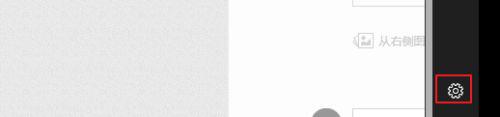 3进入到设置页面,如图
3进入到设置页面,如图

4、找到并点击隐私设置。
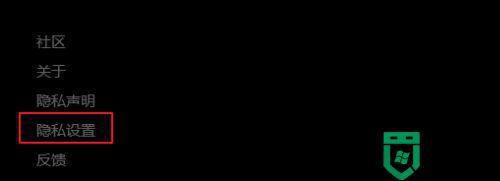
5、进入到更改隐私选项的界面,就会看到下图框内的选项。按照需求选择开启或者关闭。
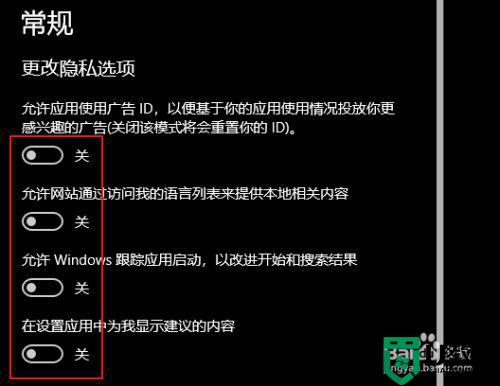
6、再往下拉会有隐私相关的很多信息,可以去阅读。

上述给大家讲解的便是win10系统怎样更改隐私选项设置的详细步骤,有这个需要的用户们可以按照上面的方法步骤来进行操作即可。